Bạn đang gặp khó khăn trong việc tìm hiểu cách cắt video trên Youtube và chưa biết sử dụng phần mềm nào để có thể làm việc nhanh chóng và hiệu quả nhất. Cùng Blogkienthuc.edu.vn tìm câu trả lời ngay dưới bài viết nhé!
Bạn đang muốn chỉnh sửa, cắt ghép một số video một cách đơn giản và tiện lợi mà không cần phải tải phần mềm về máy tính. Bạn có thể cắt video trực tiếp trên Youtube hoặc tham khảo ngay 5 phần mềm cắt video trên Youtube dưới đây.
Bạn đang đọc: Hướng dẫn cắt video trên Youtube nhanh chóng có thể bạn chưa biết
Hướng dẫn cách cắt video trên Youtube không cần phần mềm
Bạn có thể dễ dàng cắt video trên YouTube mà không cần sử dụng phần mềm chỉ bằng cách sử dụng tính năng cắt video có sẵn trên YouTube Studio. Dưới đây là hướng dẫn cách cắt video trên YouTube:
Bước 1: Bạn đăng nhập vào tài khoản YouTube và truy cập vào trang YouTube Studio, sau đó chọn nút Tải video lên.
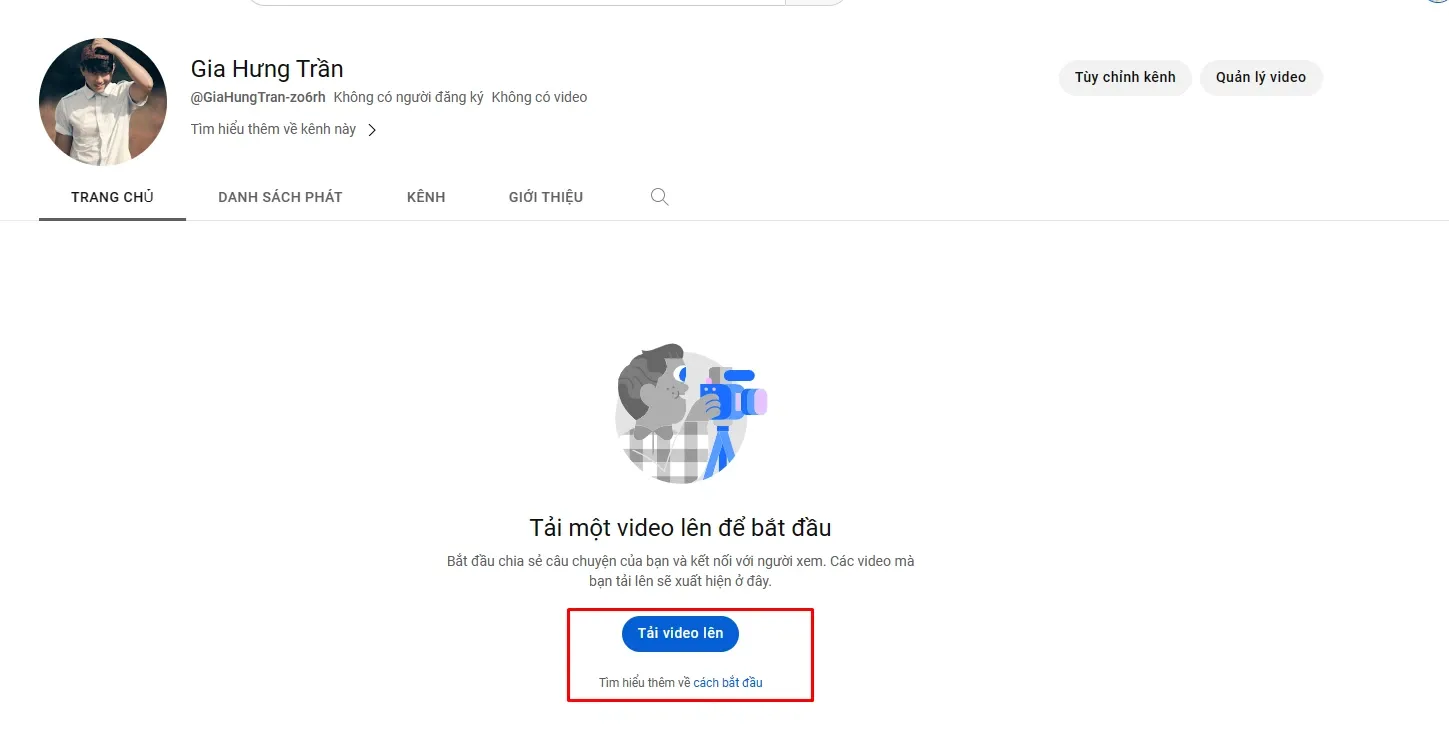
Bước 2: Đăng tải video của bạn lên.
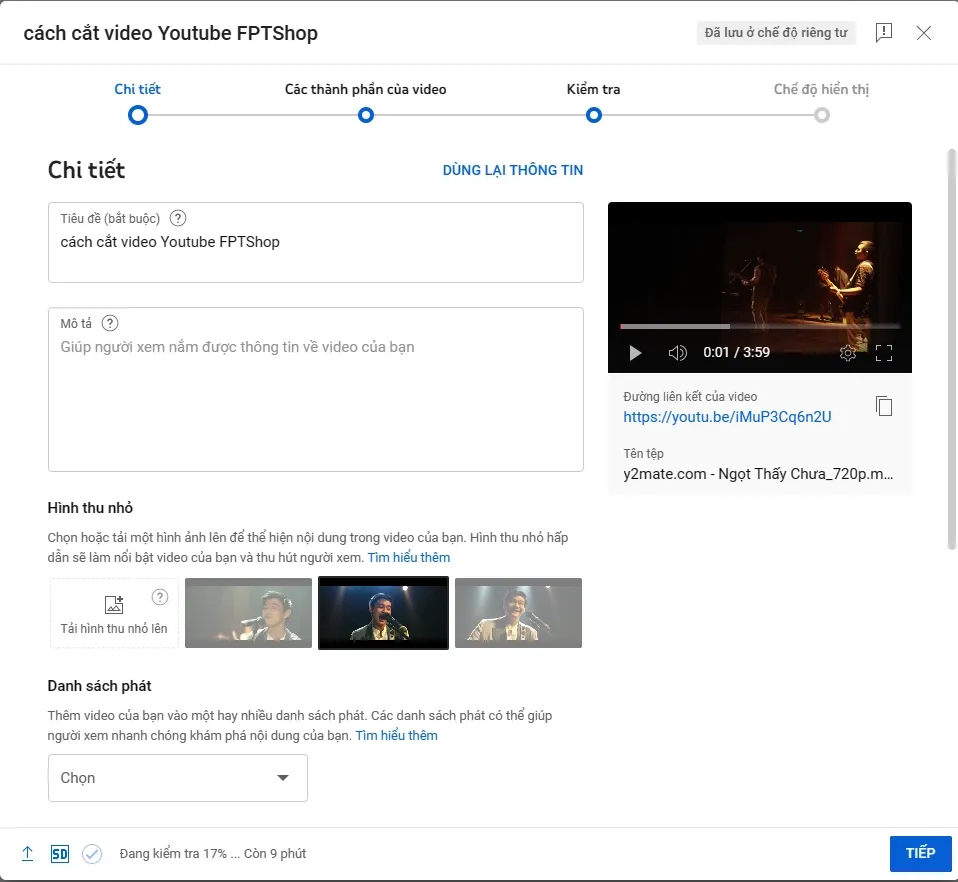
Bước 3: Sau đó chọn Trình chỉnh sửa.
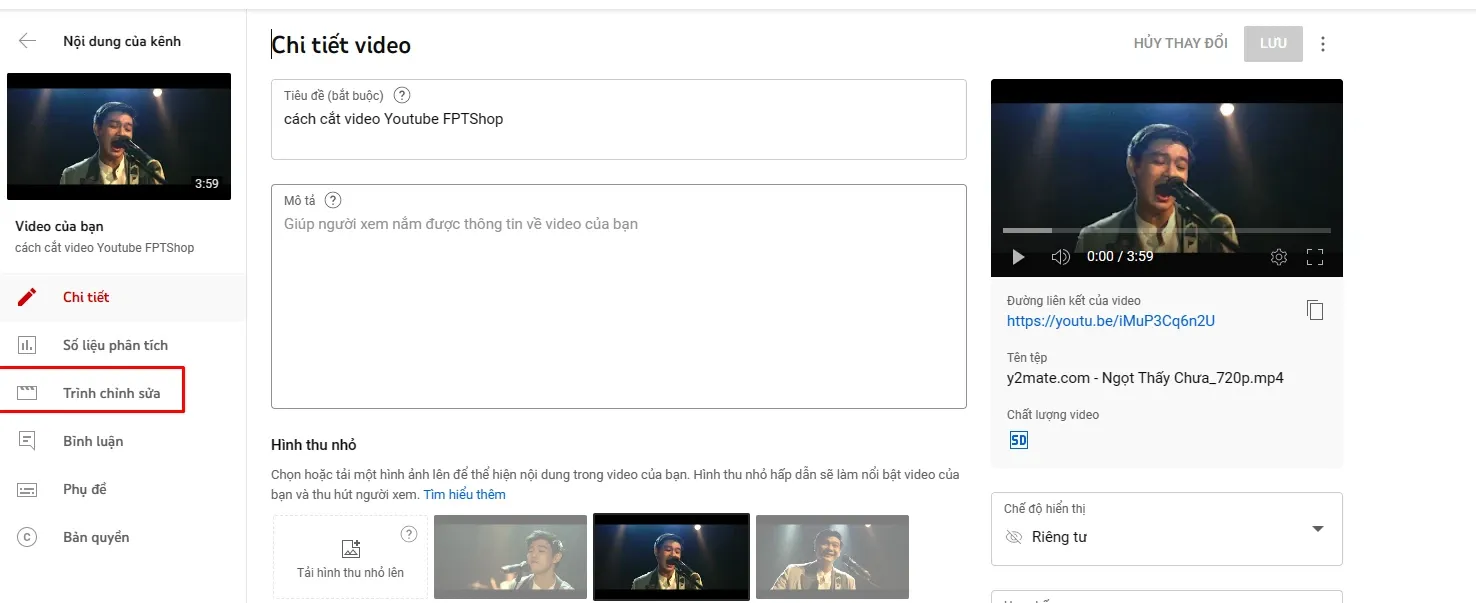
Bước 4: Chọn cắt để bắt đầu cắt đoạn video theo ý muốn.
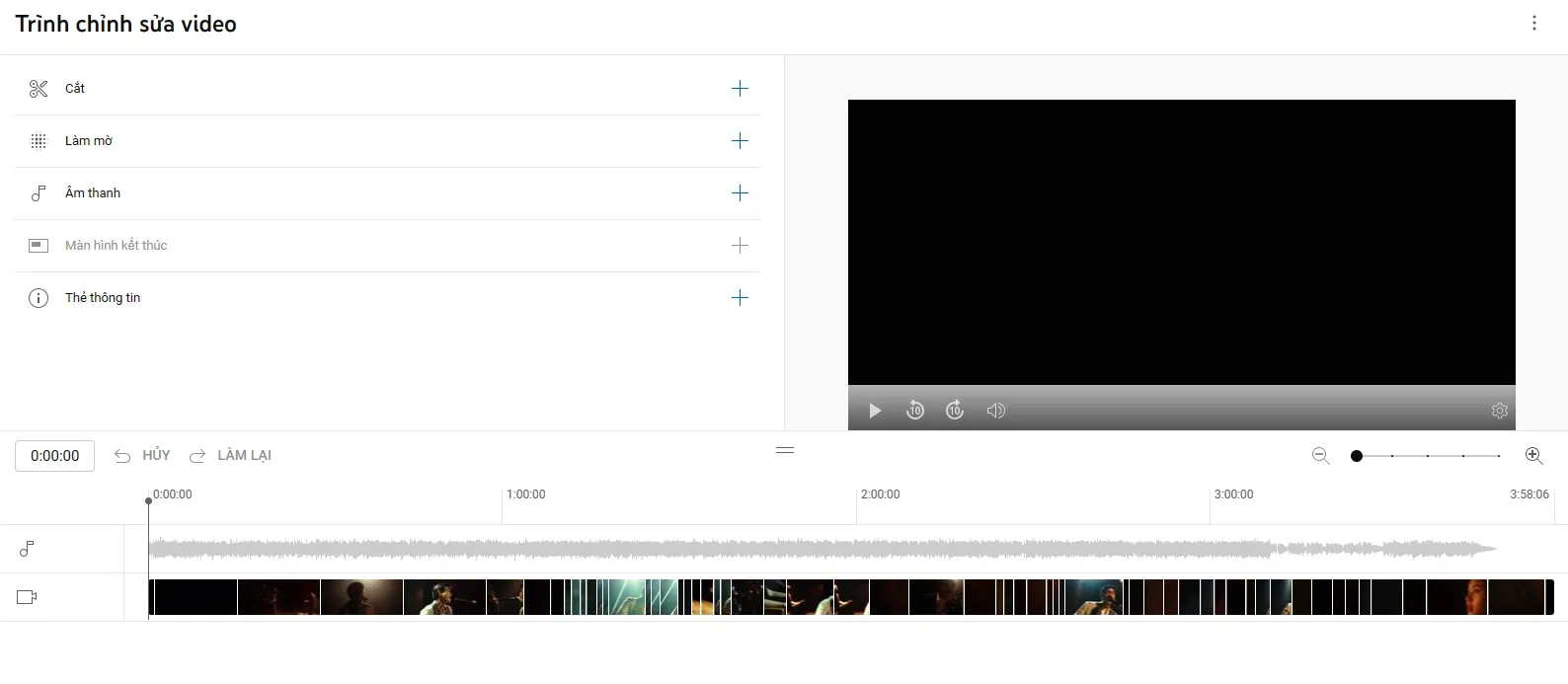
Bước 5: Tùy chỉnh đoạn video theo ý muốn bằng việc kéo đến khung thời gian bạn muốn cắt.
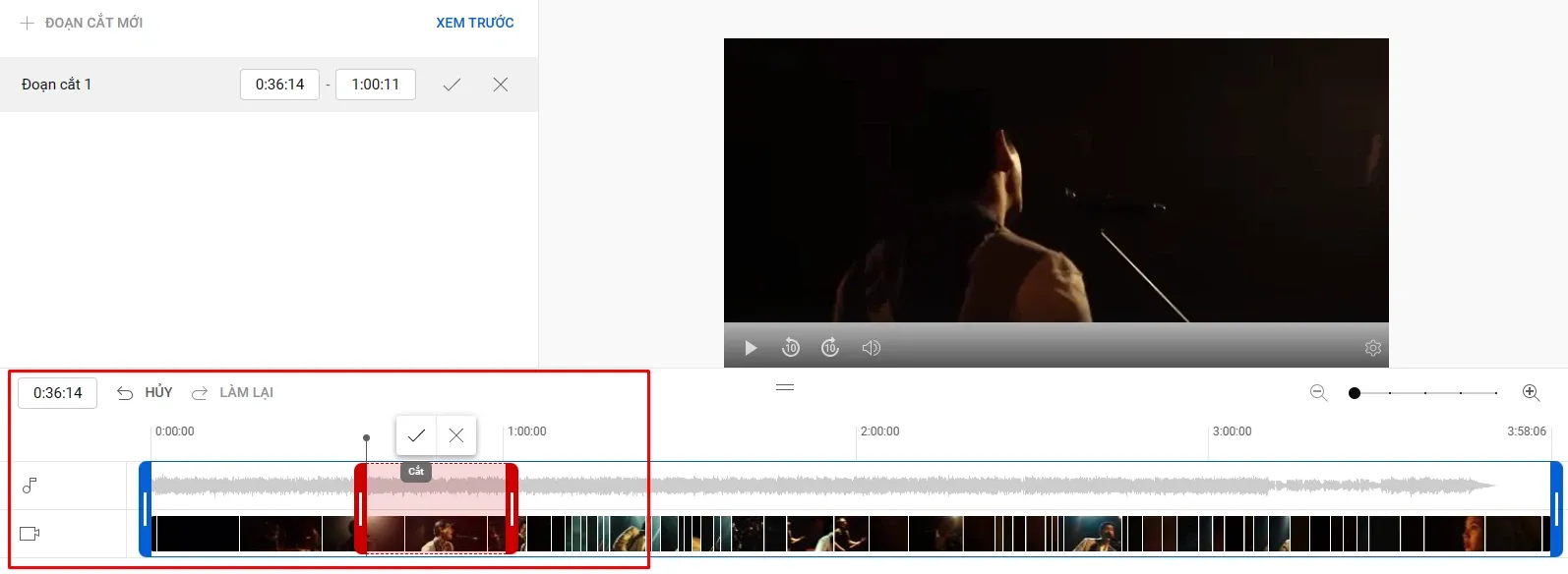
Bước 6: Bấm vào nút “Save” (Lưu) ở góc phía trên bên phải của trang để lưu lại video đã cắt.
Tìm hiểu thêm: Cách tạo hình nền sticker với hiệu ứng phát sáng trên iPhone cực độc đáo, ấn tượng
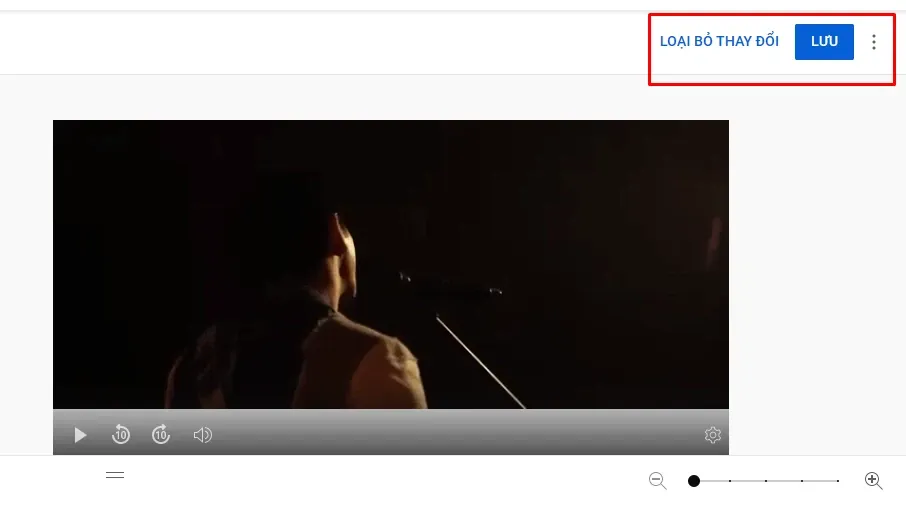
Vậy là bạn đã thành công trong việc cắt video trên YouTube mà không cần phải sử dụng bất kỳ phần mềm chỉnh sửa video nào.
Xem thêm: Muốn biết cách cắt video trên Capcut, đọc ngay bài viết sau
Top 5 phần mềm cắt video Youtube miễn phí
Bên cạnh cách cắt video Youtube với hướng dẫn trên, bạn cũng có thể cắt video Youtube bằng các phần mềm miễn phí, mời bạn tham khảo ngay!
1. VLC Media Player
Đây là một trình phát đa phương tiện miễn phí và mạnh mẽ, có thể giúp bạn cắt video trên YouTube một cách dễ dàng. Để cắt video bằng VLC Media Player, bạn chỉ cần truy cập vào menu “View” và chọn “Advanced Controls“. Sau đó, mở video trên YouTube và di chuyển đến vị trí bạn muốn cắt. Bấm vào nút “Record” để bắt đầu ghi lại phần của video bạn muốn cắt. Khi bạn muốn dừng lại, hãy bấm nút “Record” một lần nữa.
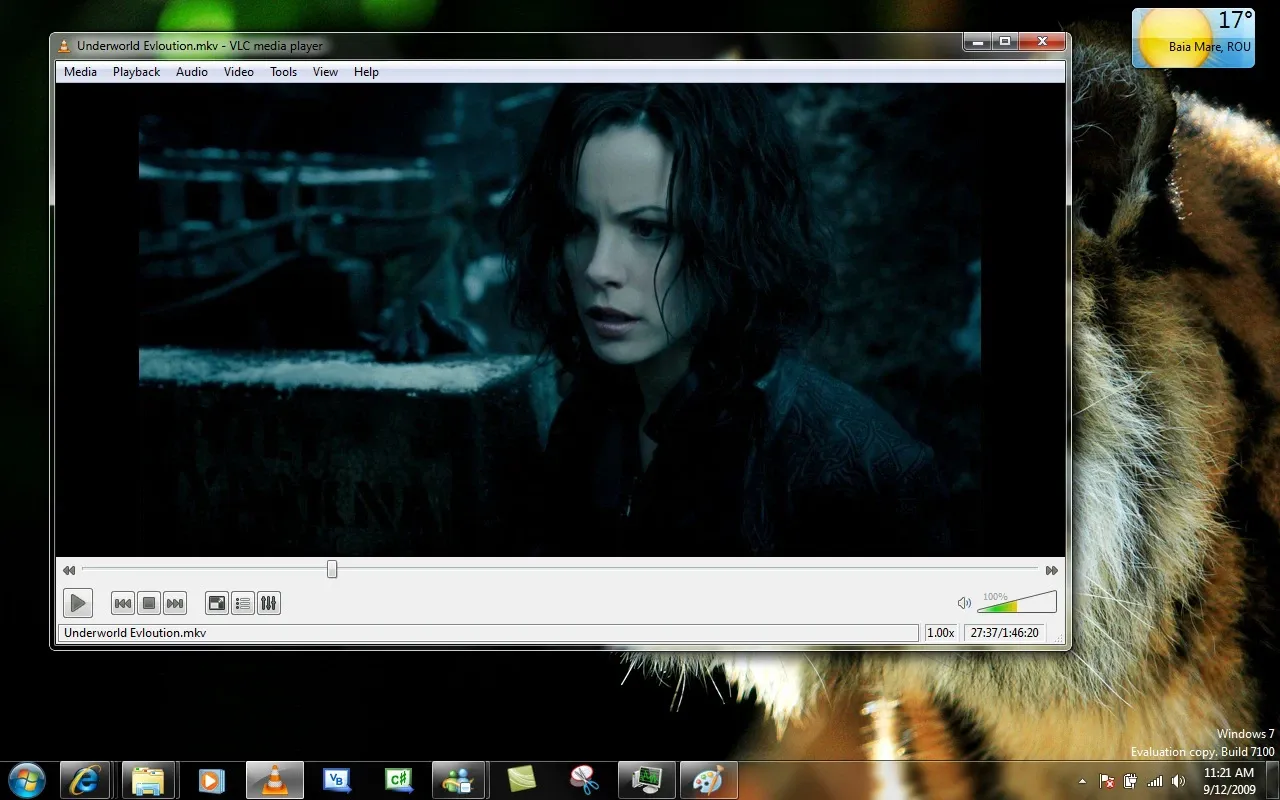
2. Kapwing
Là một công cụ trực tuyến miễn phí giúp bạn cắt, ghép, tạo và chỉnh sửa video trực tuyến. Để cắt video trên YouTube bằng Kapwing, bạn chỉ cần sao chép liên kết YouTube vào trang web Kapwing và sử dụng công cụ cắt video để cắt phần video bạn muốn. Sau đó, bạn có thể xuất video và tải nó xuống.
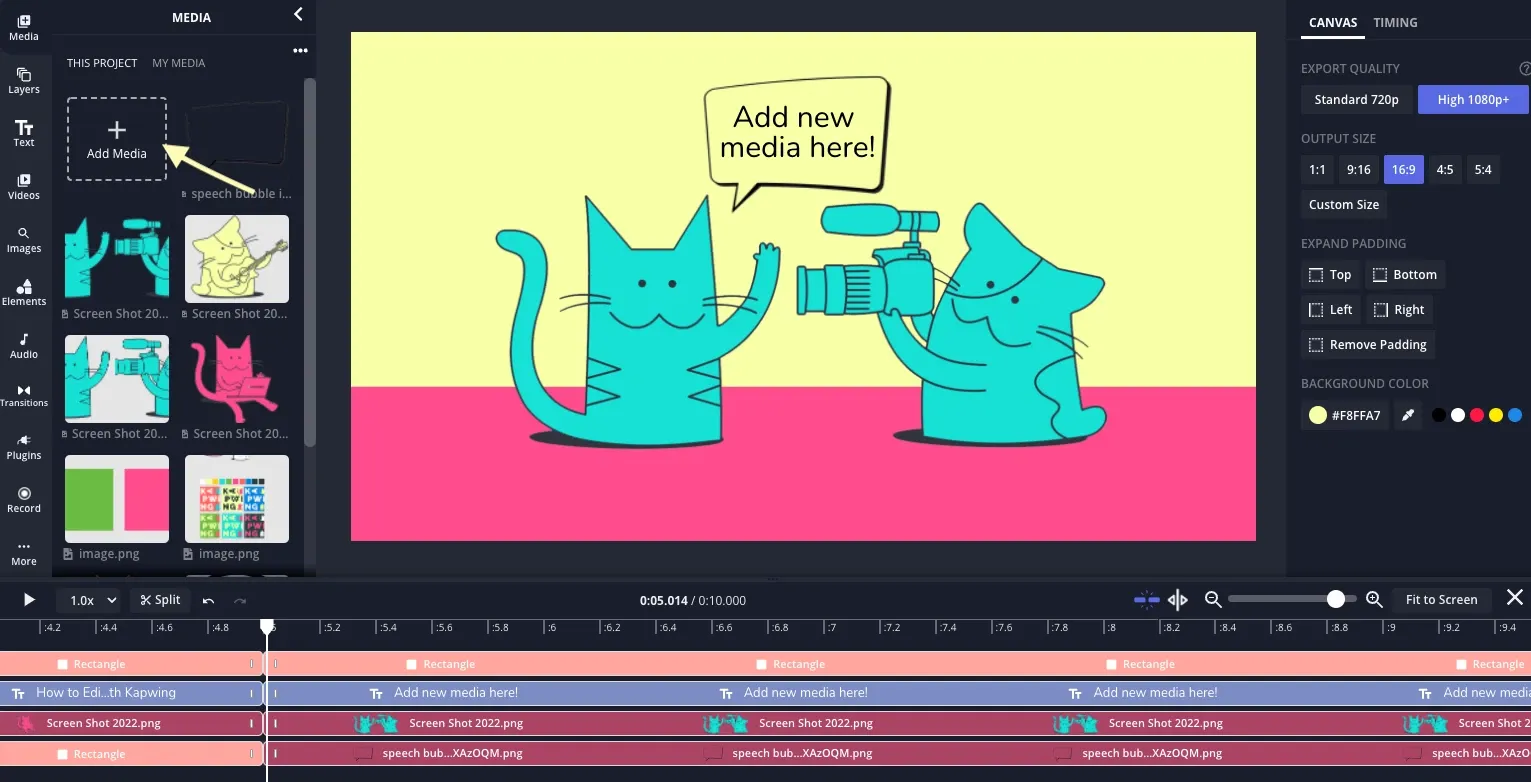
3. MiniTool MovieMaker
Phần mềm chỉnh sửa video miễn phí, cung cấp tính năng cắt, ghép, chèn âm thanh và hiệu ứng video. Để cắt video trên YouTube bằng MiniTool MovieMaker, bạn có thể tải xuống video từ YouTube bằng cách sử dụng trình tải xuống video YouTube và sau đó mở video đó trong MiniTool MovieMaker để cắt.
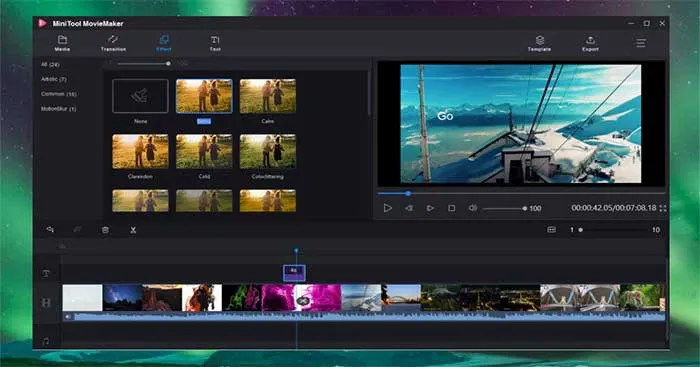
4. iMovie
iMovie cung cấp tính năng cắt, ghép, chèn âm thanh và hiệu ứng video. Để cắt video trên YouTube bằng iMovie, bạn có thể tải xuống video từ YouTube và sau đó mở video đó trong iMovie để cắt.
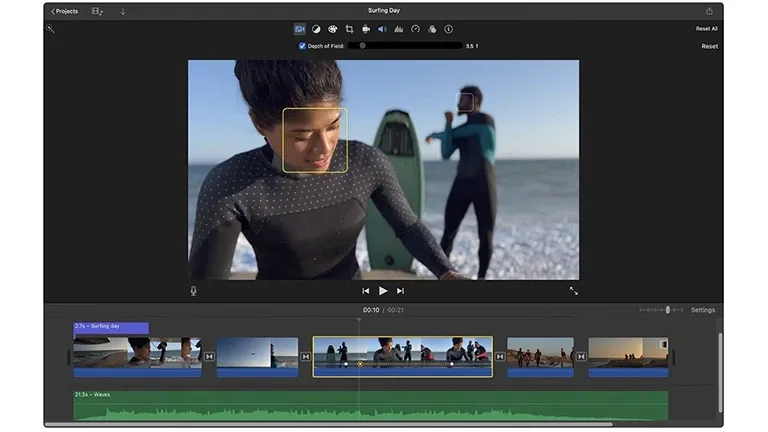
5. Blender
Là một phần mềm đồ họa 3D miễn phí và mã nguồn mở, Blender cũng cung cấp tính năng chỉnh sửa video, bao gồm cắt, ghép và hiệu ứng video. Để cắt video trên YouTube bằng Blender, bạn hãy tải xuống video từ YouTube và sau đó mở video đó trong Blender để cắt.
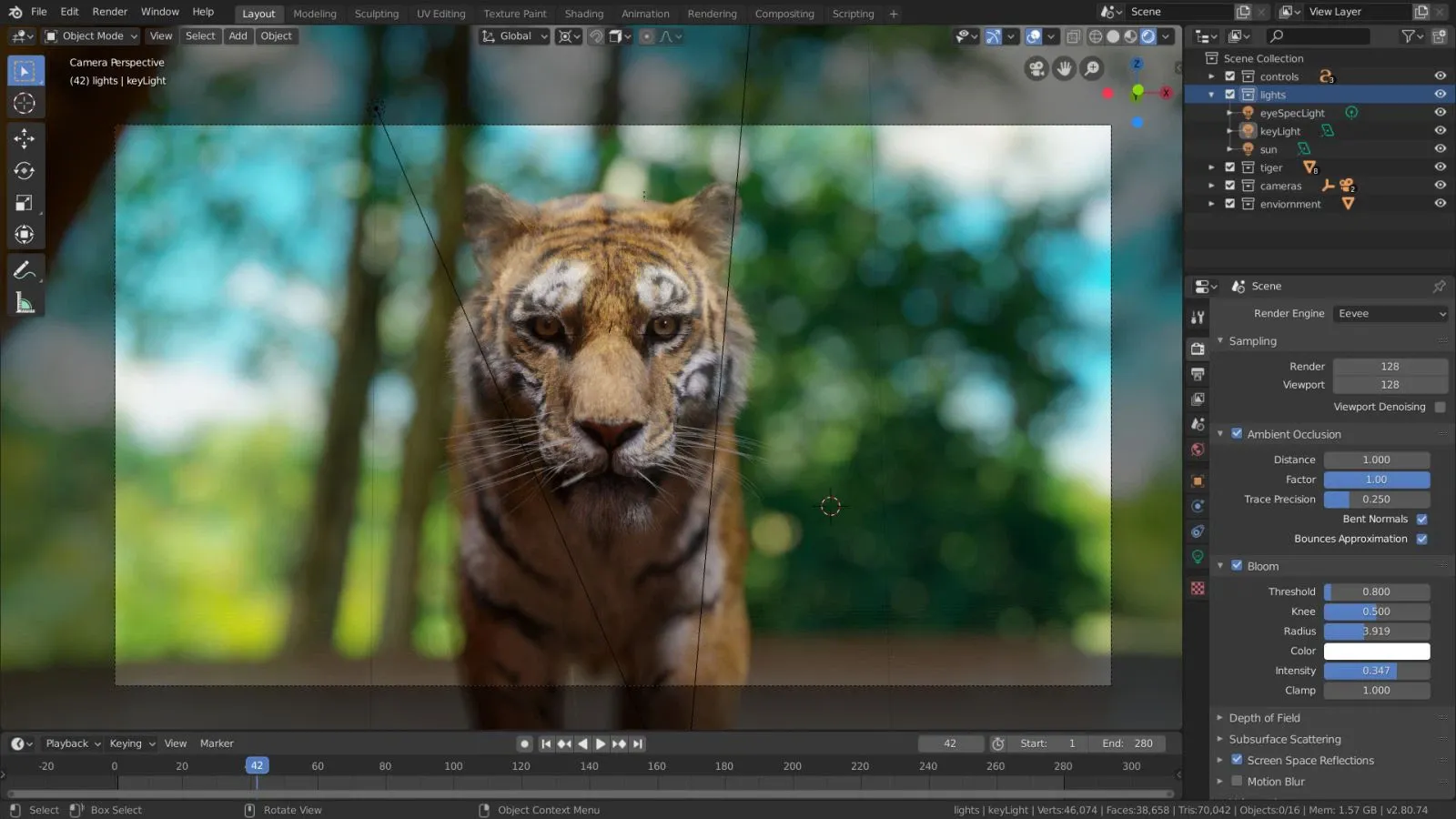
>>>>>Xem thêm: Tìm hiểu cách load nét in trong CAD dễ hiểu, kèm ví dụ minh hoạ
Với những phần mềm này, bạn có thể dễ dàng có thêm cách cắt video trên YouTube mà không cần phải trả bất kỳ chi phí nào. Tải xuống và thử nghiệm chúng để tìm ra phần mềm nào phù hợp nhất với nhu cầu của bạn ngay hôm nay!
Xem thêm:
- Hướng dẫn cách làm video trên Canva chi tiết, thành công 100%
- Cách gửi video dung lượng lớn qua Zalo và các tips cần biết

